Catatan: Jika Anda mencari informasi tentang Outlook Lite untuk Android, lihatMendapatkan bantuan dengan Outlook Lite untuk Android.
Jika Outlook terlihat seperti gambar di bawah ini, itu artinya Anda sedang menggunakan Outlook versi sederhana. Hal ini terjadi karena Anda menggunakan browser versi lama yang tidak kompatibel dengan Outlook.com dan Outlook di web atau Outlook Web App yang baru. Untuk pengalaman terbaik, perbarui browser Anda ke versi terbaru.
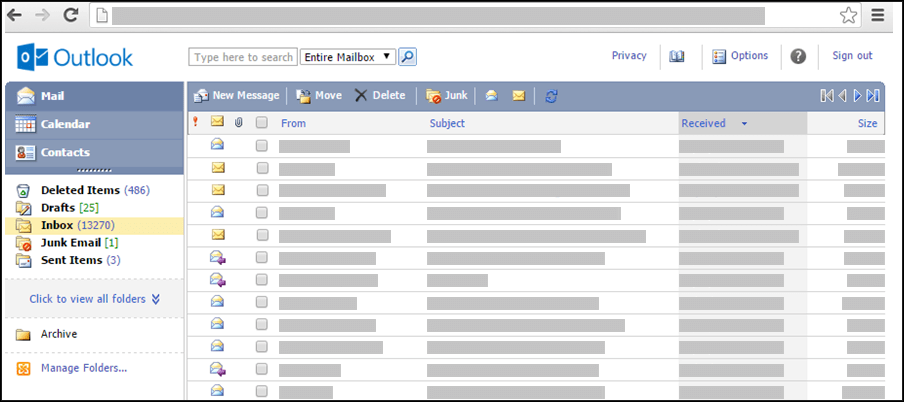
Untuk informasi tentang browser yang mendukung Outlook.com dan Outlook di web yang baru, lihat Browser yang dapat digunakan untuk Office Online.
Untuk informasi tentang browser yang mendukung Outlook Web App, lihat Browser yang didukung untuk Outlook Web App.
Bagaimana cara masuk ke versi standarOutlook?
Jika Anda melihat versi ringan, Anda menggunakan browser lama yang tidak kompatibel denganOutlook.combaru dan Outlook di web, atau dengan Outlook Web App. Untuk masuk ke versi standar, keluar dari akun Anda, perbarui browser Anda, dan masuk lagi.
Bagaimana cara menggunakan versi ringan Outlook?
Untuk mempelajari cara menggunakan versi ringan, pilih tautan:
Apa yang berbeda antara versi ringan dan standar?
Versi ringan Outlookmemiliki lebih sedikit fitur daripada versi standar. Untuk mempelajari selengkapnya, lihat Membandingkan outlook versi standar dan ringan.
Beberapa fitur dapat disiapkan dalam versi standar Outlooklalu digunakan dalam versi ringan. Misalnya:
-
Aturan kotak masuk
-
penerusan Email
-
Grup kontak
-
Tugas dan catatan
-
Menyambungkan atau memutuskan sambungan akun email lain
Beberapa fitur tidak tersedia dalam versi ringan Outlook:
-
Tampilan kalender mingguan atau bulanan
-
Akses ke kotak surat bersama atau kalender bersama
-
Mengimpor atau mengekspor pesan atau kontak
-
Membuat atau mengubah tugas atau catatan
Apakah ada opsi lain jika browser saya tidak didukung?
Jika versi ringan Outlooktidak memenuhi kebutuhan Anda dan Anda tidak dapat menggunakan browser yang didukung, cobalah salah satu opsi lainnya ini:
-
GunakanOutlookuntuk Windows. Jika organisasi Anda menyediakan Outlookuntuk Windows, jalankan dari laptop atau desktop Anda. Untuk mempelajari cara menambahkan akun Anda ke Outlookuntuk Windows, lihat Menambahkan akun email ke Outlook.
-
Gunakan perangkat seluler. Untuk mempelajari cara menambahkan akun Anda di perangkat seluler, lihat Menyiapkan email di aplikasi Outlook untuk Android atau Menyiapkan email di aplikasi seluler Outlook untuk iOS.
-
Gunakan program email yang mendukung protokol POP atau IMAP. Untuk mencari tahu pengaturan yang diperlukan untuk POP atau IMAP, lihat Pengaturan email POP dan IMAP untuk Outlook.
Memecahkan masalah
Jika email yang Anda harapkan tidak ada di kotak masuk Anda, berikut adalah beberapa ide untuk pemecahan masalah.
-
Periksa folder Email Sampah Anda.
-
Hubungi pengirim untuk memastikan pesan tersebut dikirim ke alamat email yang benar.
-
Refresh browser Anda dengan menggunakan SHIFT+F5. Pesan akan segera tersedia setelah pesan diterima oleh server.
Catatan: Akun tersambung disinkronkan dengan versi ringanOutlooksekali per jam.










